
2025-02-28 13:17:03来源:9gapp 编辑:佚名
在日常工作中,我们时常需要将不同格式的数据文件转换为excel,以便进行数据处理和分析。其中,notepad文件作为一种常见的文本编辑文件,是否也可以转换为excel呢?答案是肯定的。本文将详细介绍如何将notepad文件转换为excel文件,并提供一些注意事项。

这是最常见也是最简便的方法,适用于windows操作系统。具体步骤如下:
1. 打开excel:在windows搜索栏中输入“excel”,点击microsoft excel打开软件。
2. 选择打开:在excel的左上角点击“文件”菜单,然后选择“打开”。
3. 选择文件类型:从文件类型下拉菜单中选择“文本文件”。
4. 选择文件并导入:选择你要转换的notepad文件,然后点击“打开”。这将打开文本导入向导。
5. 设置数据类型:在“原始数据类型”部分,选择“定界符”(如果文本文件包含用逗号、制表符或其他方法分隔的数据),或者选择“固定宽度”(如果数据在每个字段之间用空格对齐的列中)。
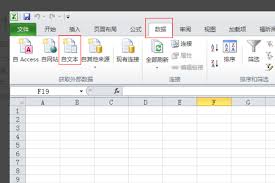
6. 选择分隔符:根据你选择的数据类型,选择相应的分隔符(如逗号、制表符、空格等),然后点击“下一步”。
7. 设置列数据格式:在“列数据格式”部分,选择描述列中数据的最佳选项(如文本、日期)。
8. 完成导入:点击“完成”。此时,“另存为”窗口将出现。
9. 保存文件:从“另存为类型”菜单中选择“excel工作簿(*.xlsx)”,命名文件并点击“保存”。
除了excel自带的文本导入向导外,还可以使用第三方工具进行转换。这些工具通常提供更丰富的选项和更高的自动化程度。
1. pdf转换器:一些pdf转换器软件也支持notepad到excel的转换。你需要进入pdf转换器软件,选择相应的转换选项,上传notepad文件,然后选择输出目录并点击“开始转换”。
2. 在线转换服务:市场上有许多在线服务支持notepad到excel的转换。你只需要上传你的notepad文件,选择转换选项,然后下载转换后的excel文件即可。
3. 编程脚本:对于熟悉编程的用户,可以使用python、vba等语言编写脚本来实现自动化转换。例如,python的pandas库可以轻松地读取文本文件并将其转换为excel文件。
对于数据量较小或格式简单的notepad文件,你可以手动复制粘贴数据到excel中,并进行必要的调整。
1. 打开notepad:选择并复制你想要转换的数据。
2. 打开excel:新建一个工作簿。
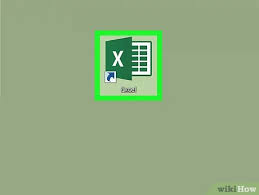
3. 粘贴数据:在工作簿中选择一个单元格,然后粘贴复制的数据。excel通常会自动根据数据的分隔符(如逗号、制表符等)将其分隔到不同的单元格中。
4. 调整数据:如果数据没有正确分隔,你可能需要手动调整分隔符或使用excel的“文本分列”功能。
1. 数据格式:确保notepad中的数据格式整齐,分隔符一致,以避免导入时出现乱码或数据错位。
2. 文件编码:注意notepad文件的编码格式(如utf-8、ansi等),确保excel能够正确识别。
3. 数据清理:导入excel后,可能需要对数据进行清理和格式化,以满足后续分析或报告的需求。
综上所述,将notepad文件转换为excel文件是完全可行的,具体方法取决于数据的规模、格式和用户的实际需求。通过合理选择转换方法和注意事项,可以高效地实现这一转换过程。